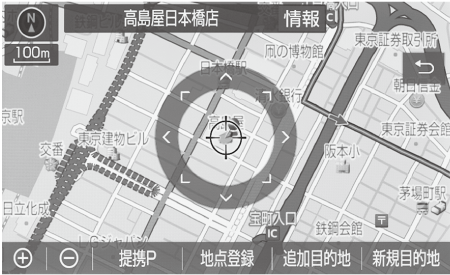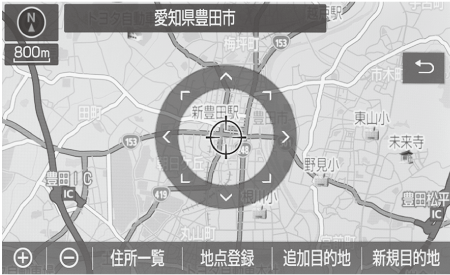ピンポイント検索について
地図を呼び出したとき、施設によっては、ピンポイント検索されます。
ピンポイント検索されたとき
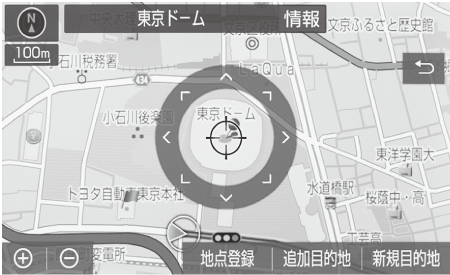
ピンポイント検索されなかったとき
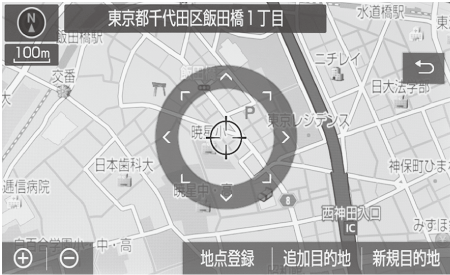
知識
検索された施設に、詳細な情報があるときは、検索された施設の地点に
 が表示されます。
が表示されます。
地図の位置を変更する・調整する
- 地図検索後、目的地セットを行う前に
 を選択して、地図の中心位置を動かし、目的地の位置を変更・調整する。
を選択して、地図の中心位置を動かし、目的地の位置を変更・調整する。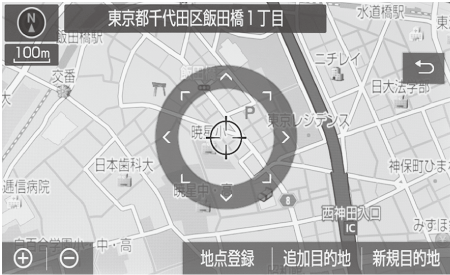
カーソルで希望の場所を選択、またはフリック操作して移動することもできます。
施設の内容を表示する
- “情報”を選択。
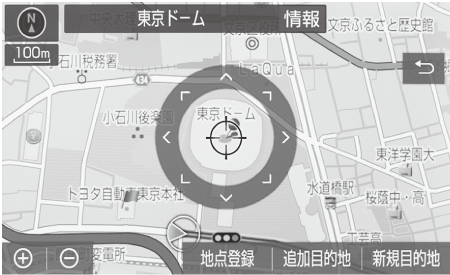
- 施設情報が表示される。
簡易情報表示
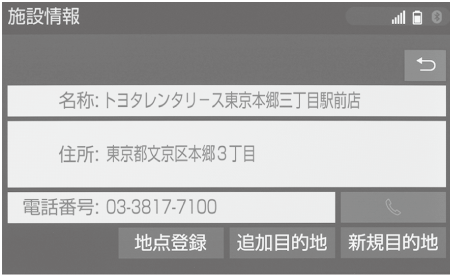
情報付き施設表示
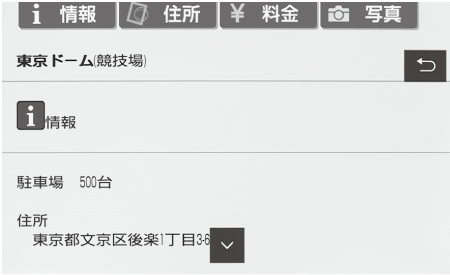
画面をスクロールするときは、
 を選択します。
を選択します。ワンタッチスクロールによる移動もできます。
“住所”・“写真”などを選択すると、それぞれの情報が書かれている部分に画面を移動します。
知識
呼び出した地図の地点により、表示される画面が異なります。
施設によっては、内容が表示されない施設もあります。